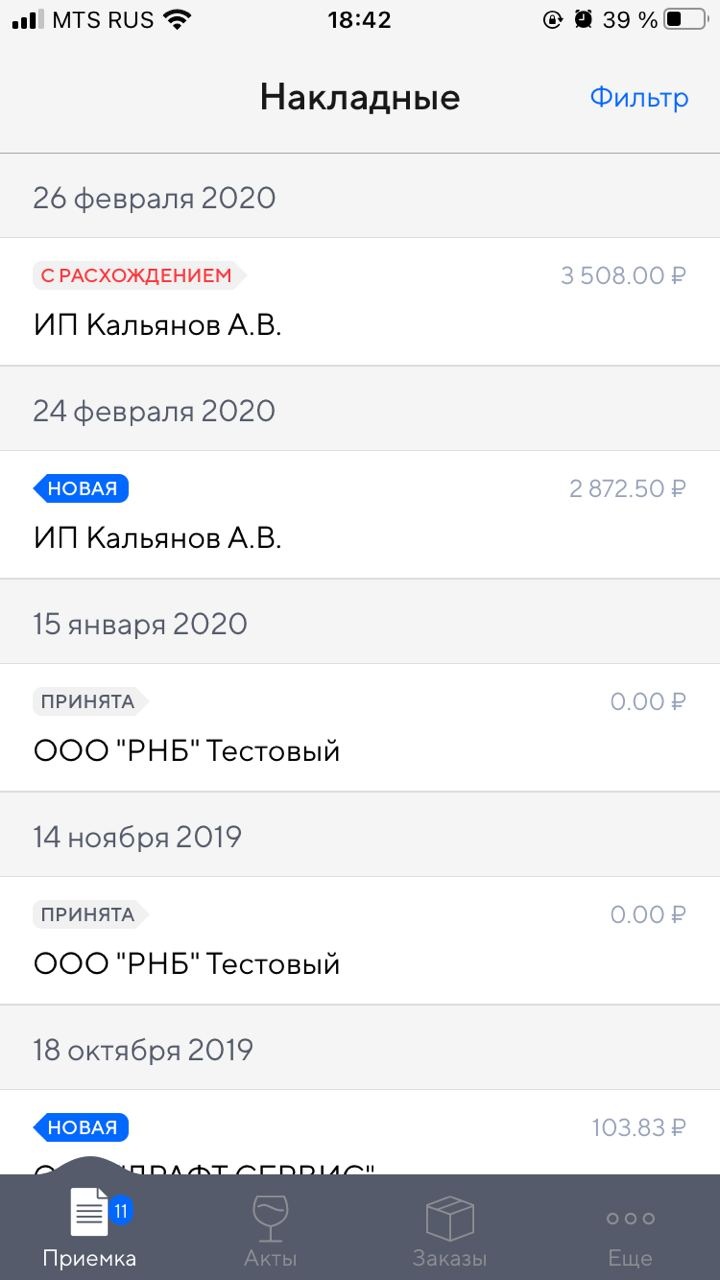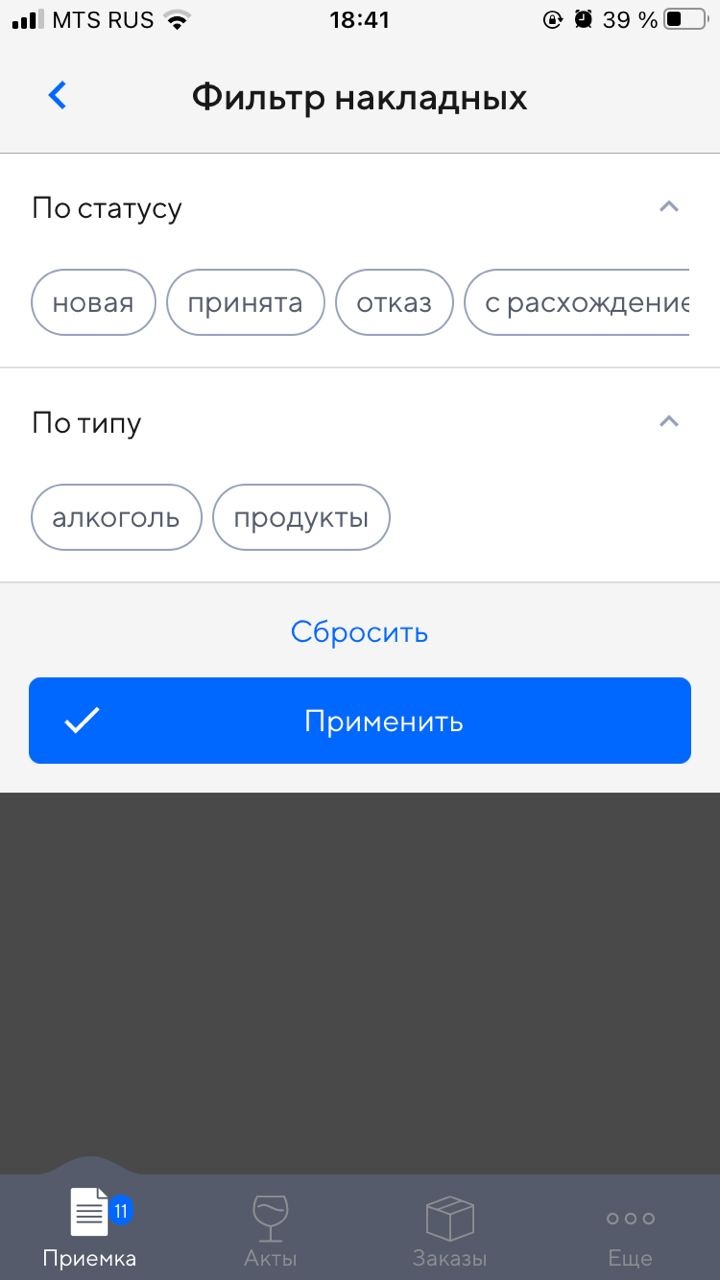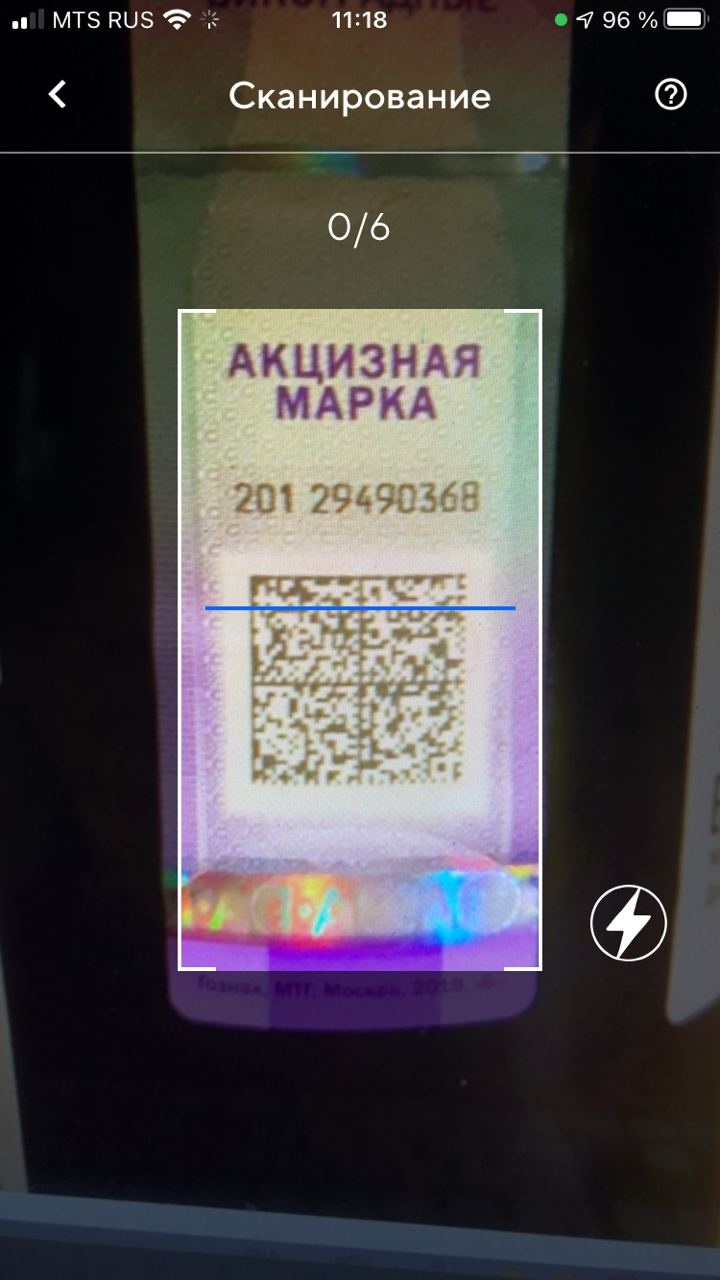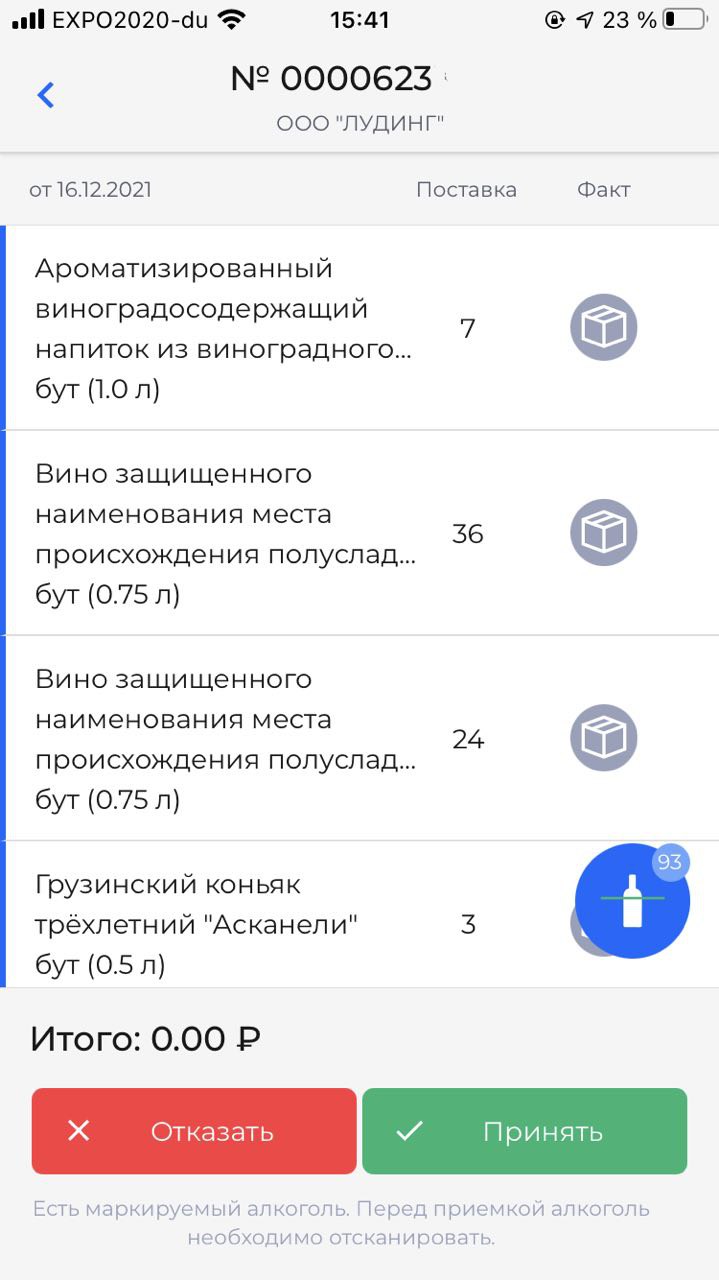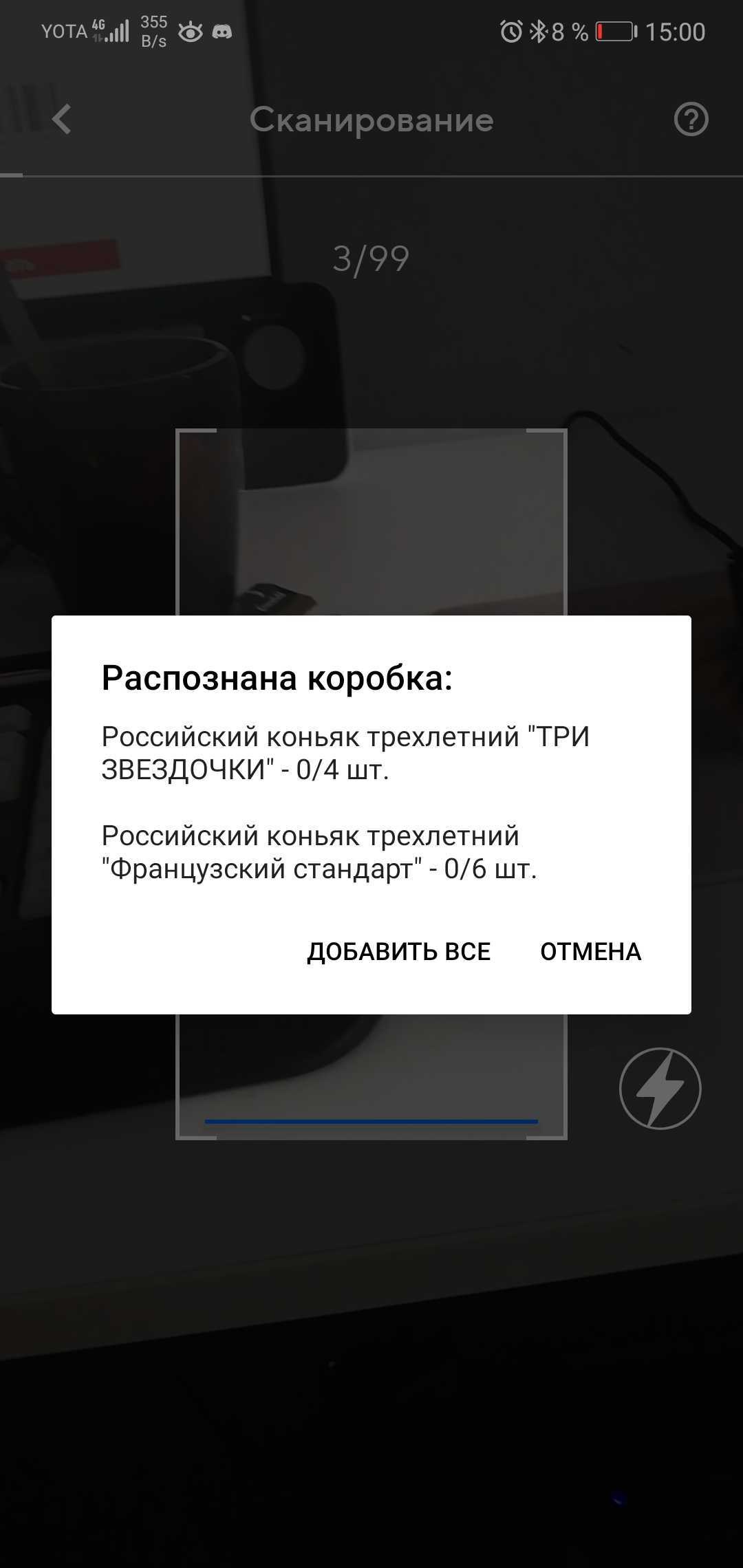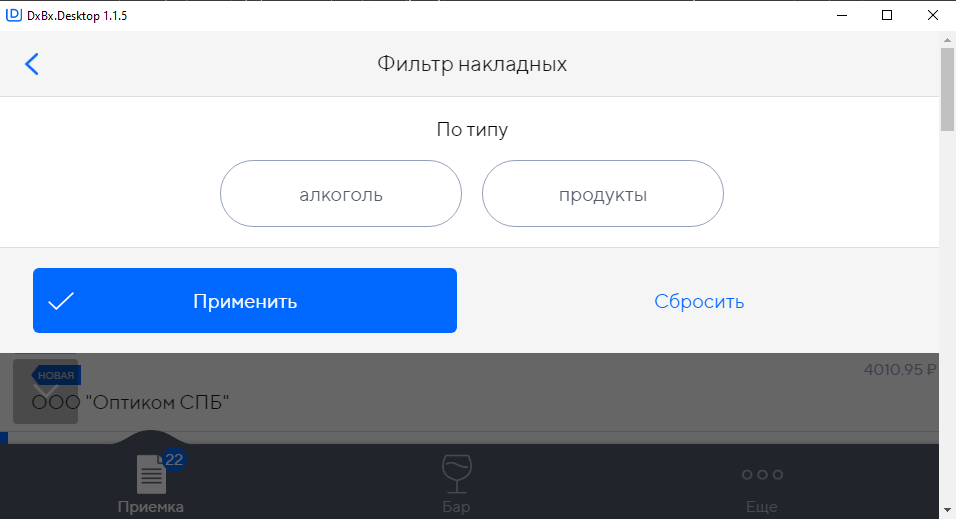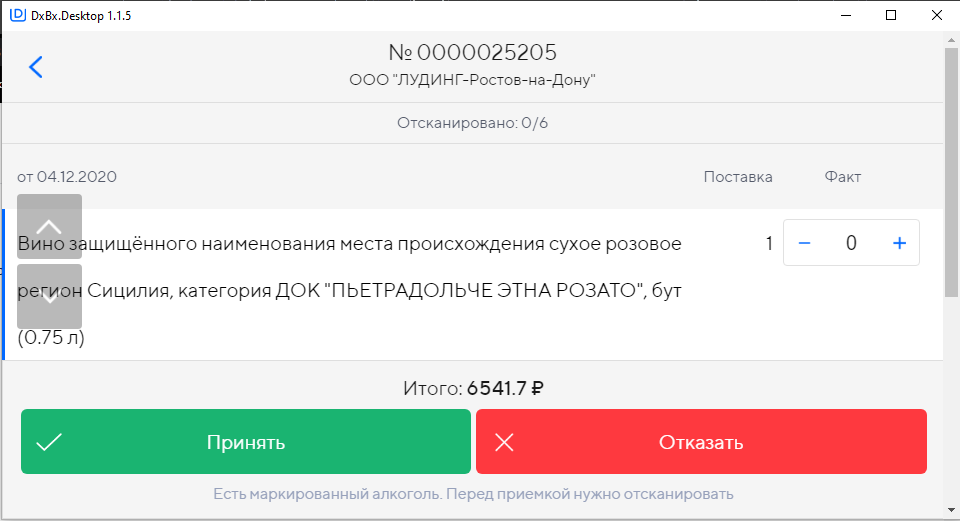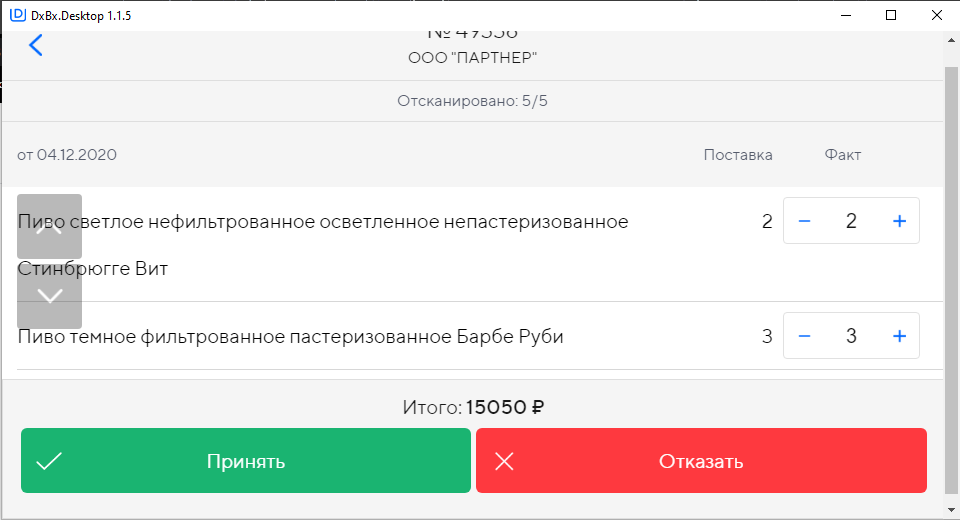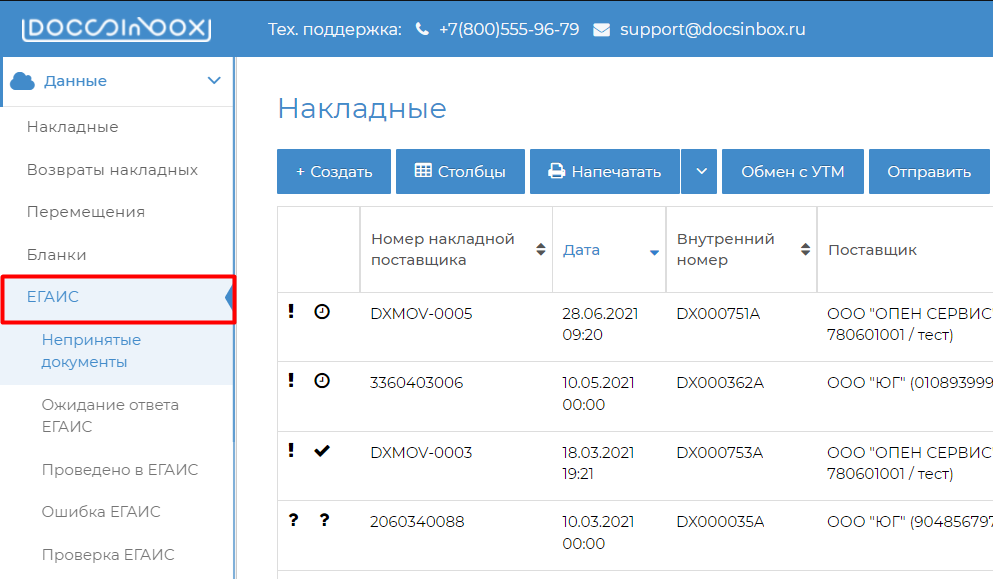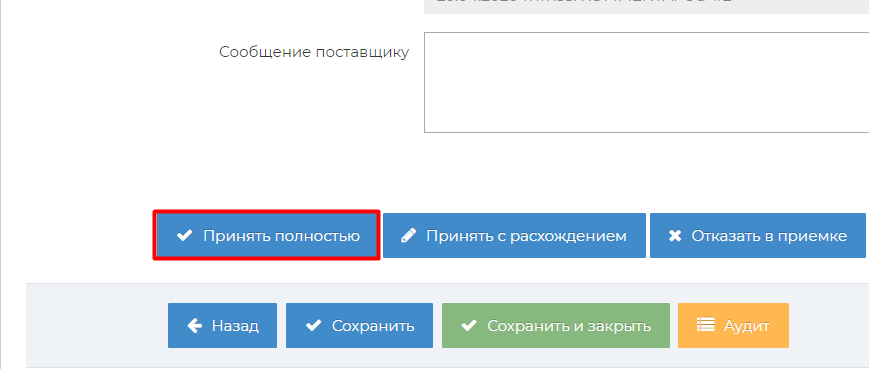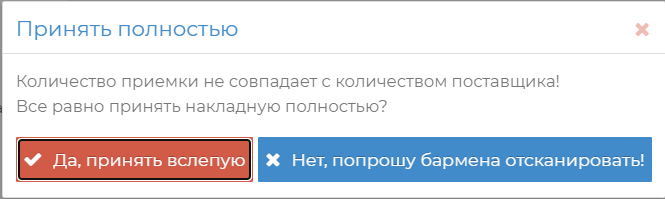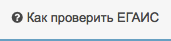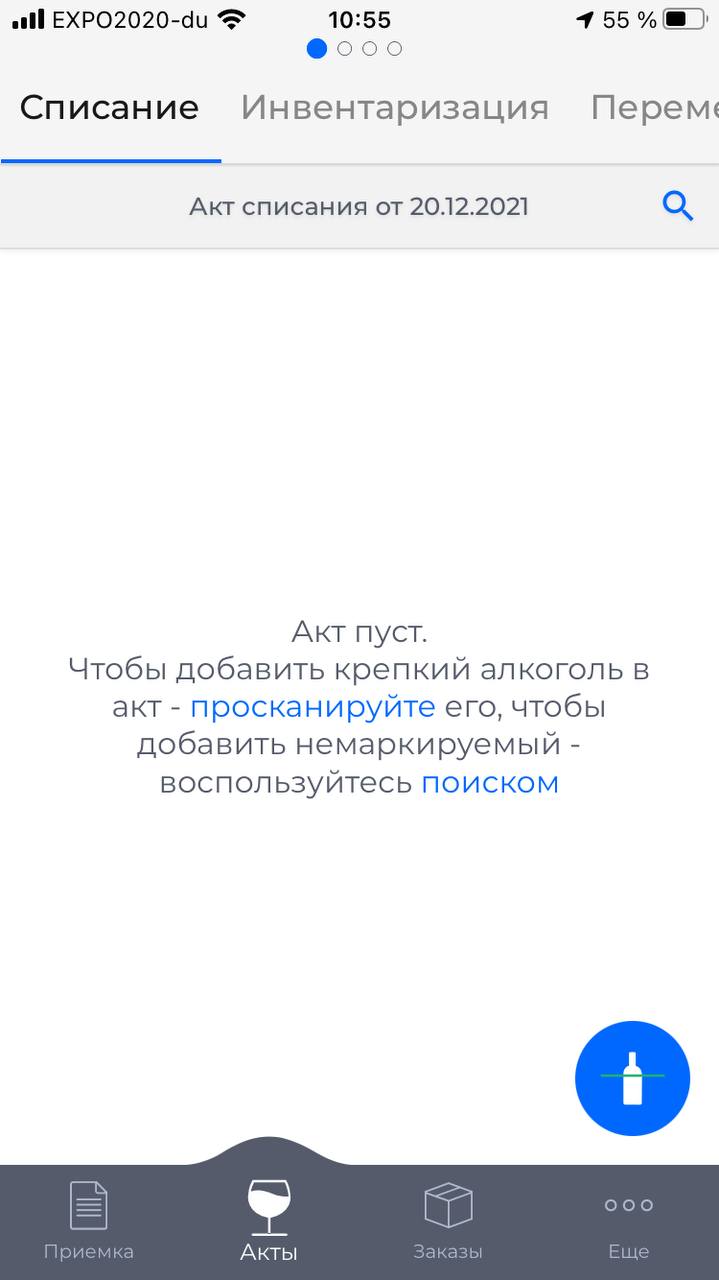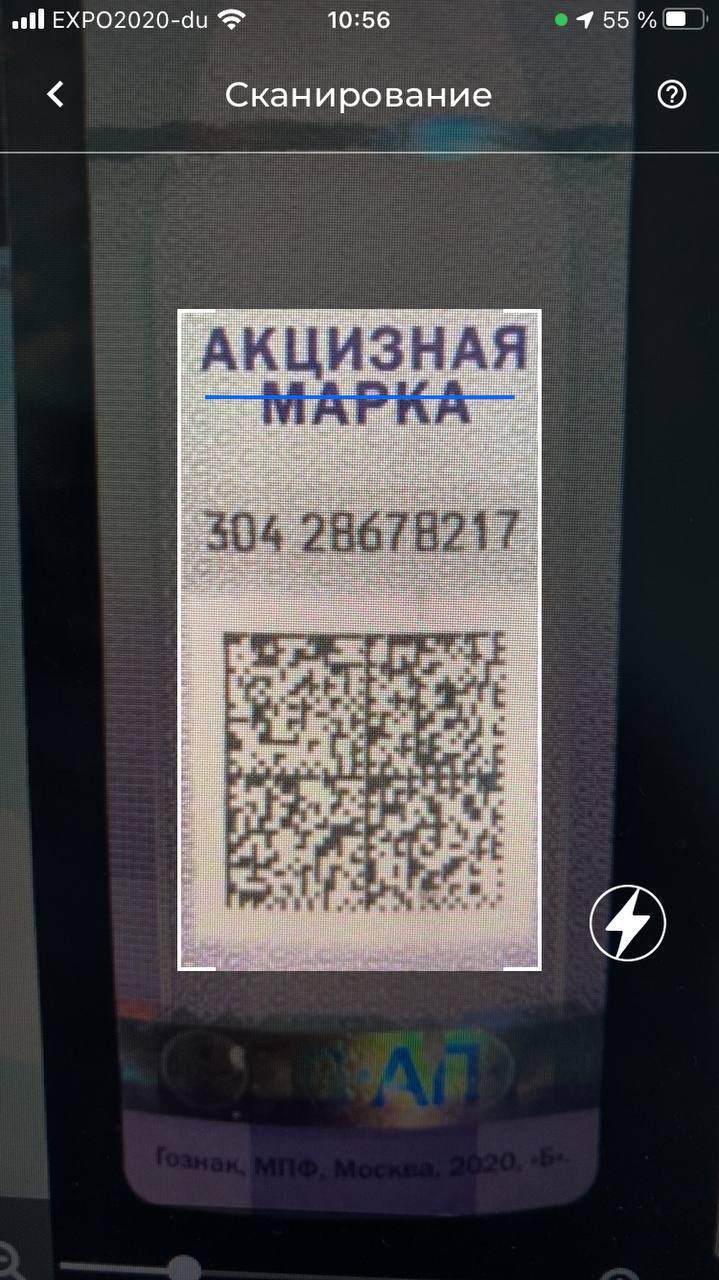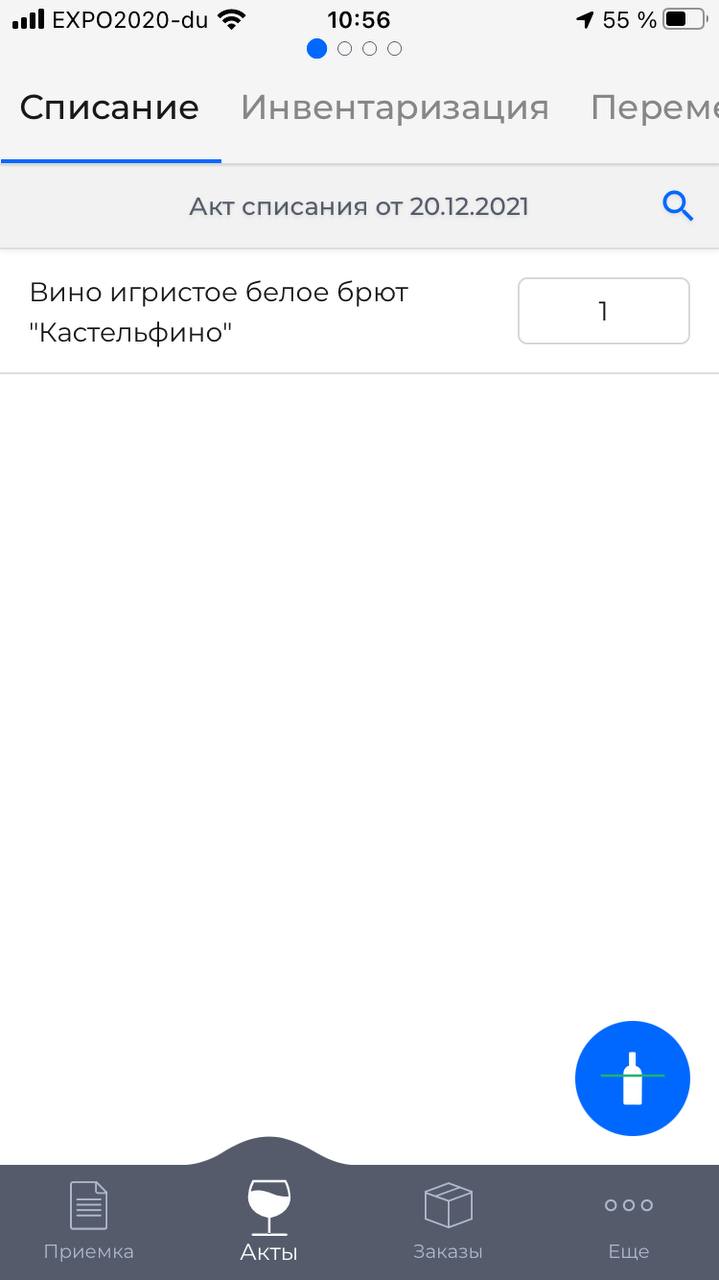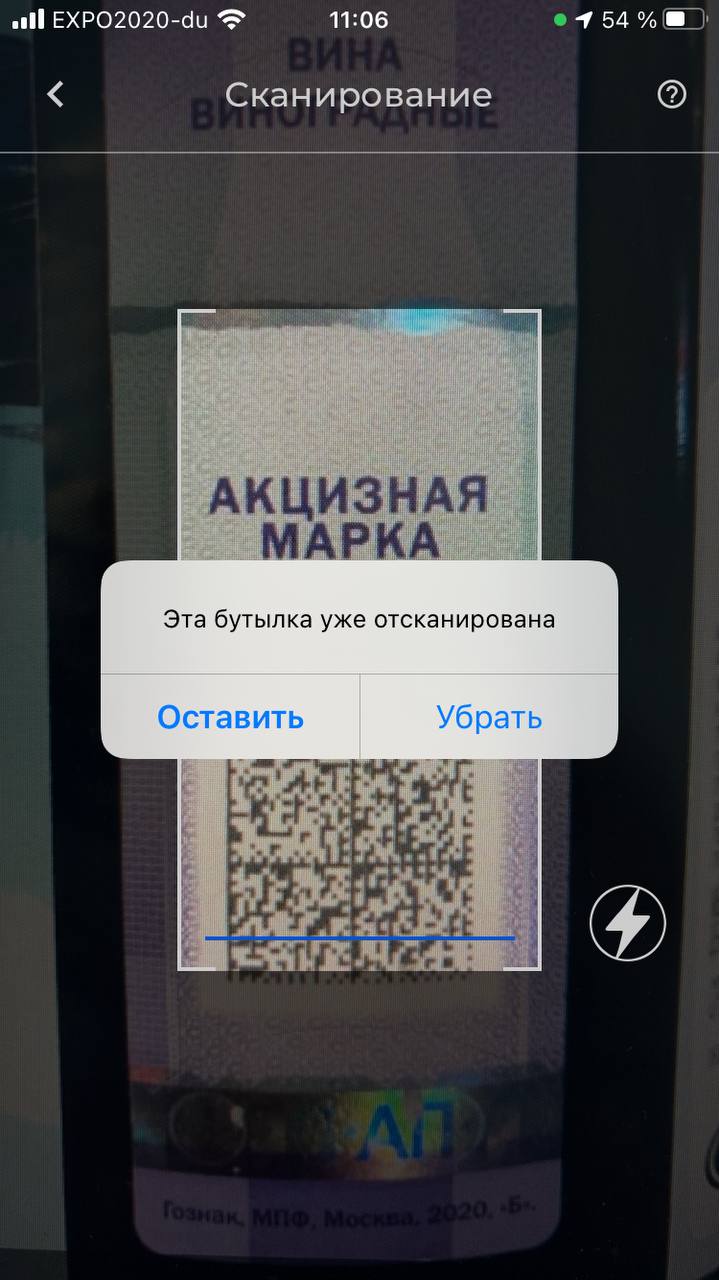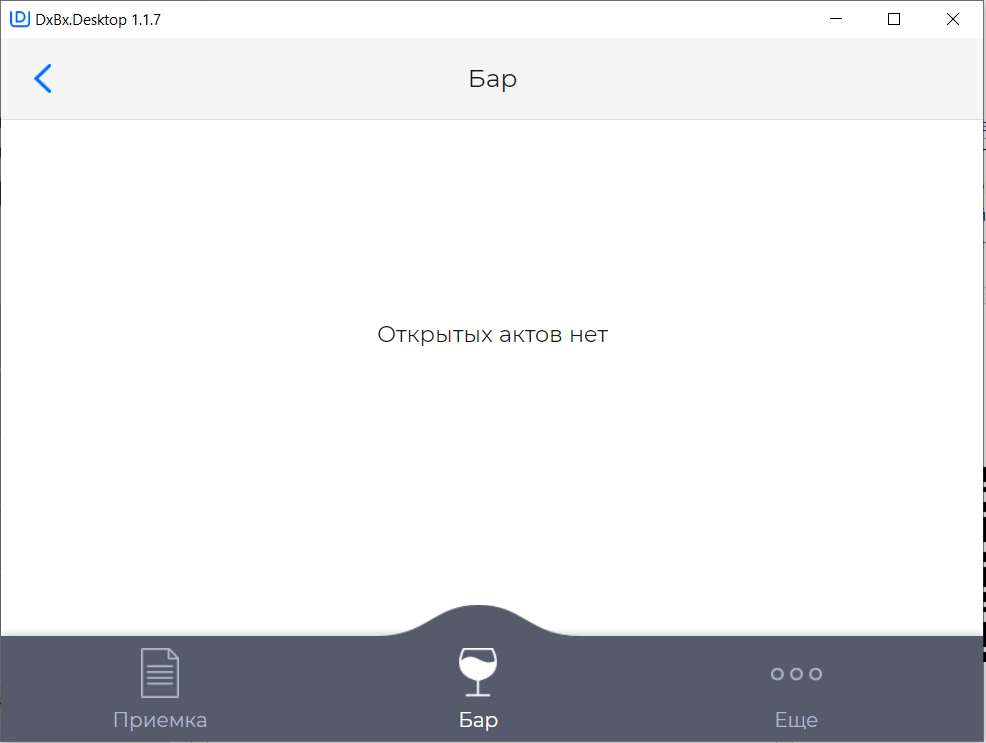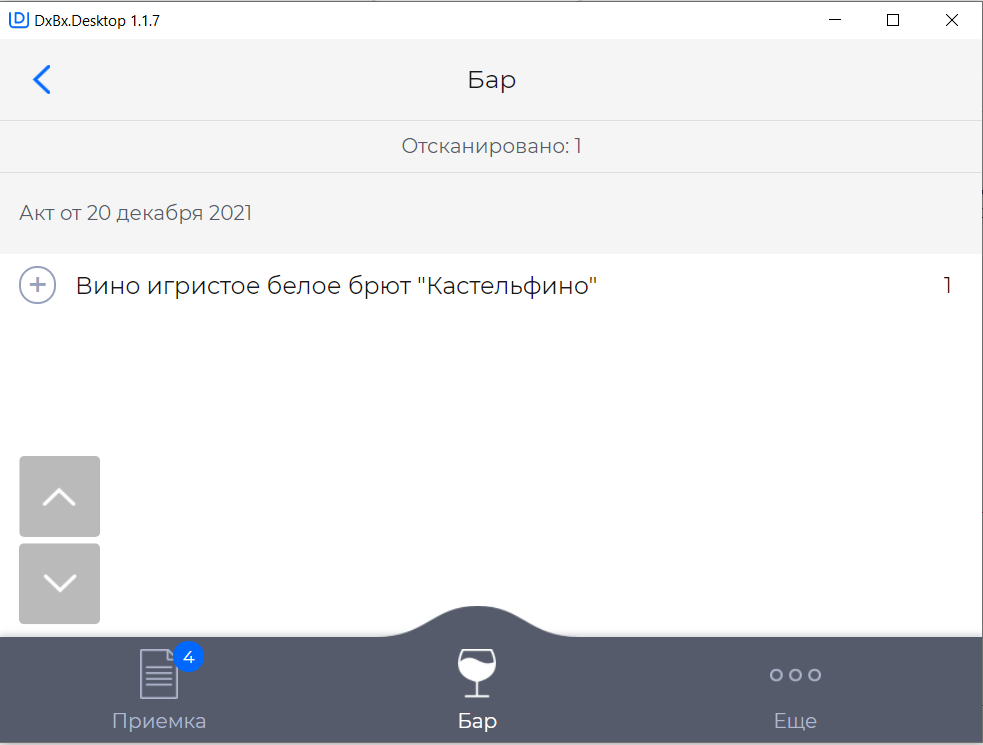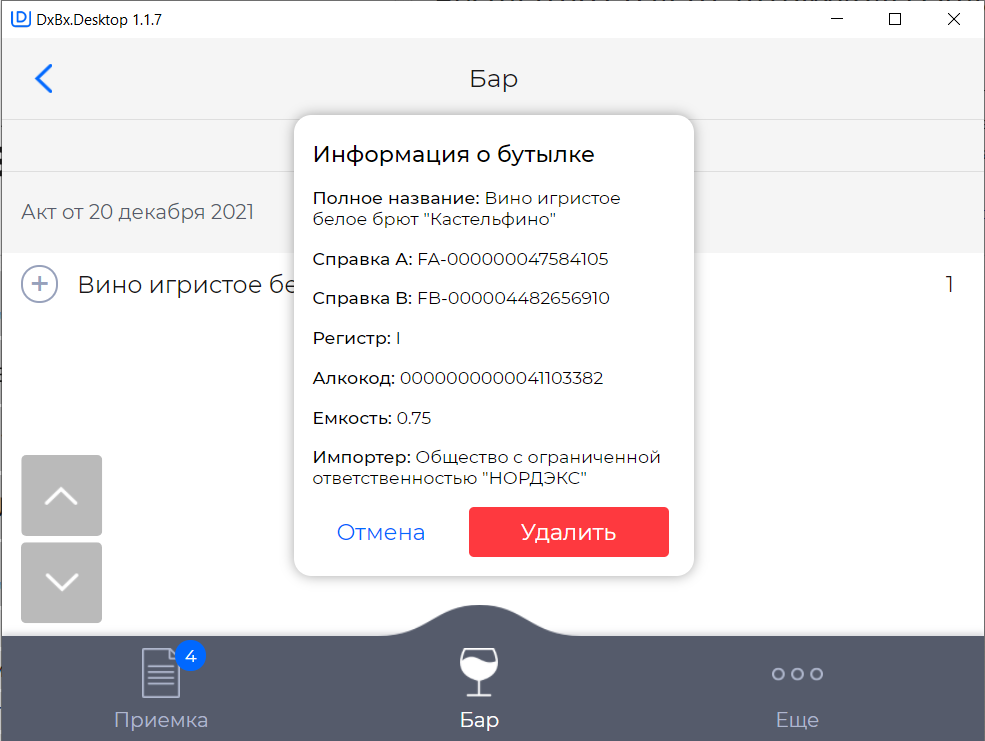...
| Статусы выгрузки (слева в крайнем столбце таблицы с накладными) | Иконка в списке и цвет строки | Описание статуса |
|---|---|---|
| Получена от поставщика | Документ получен от поставщика. С документом не предпринимались никакие активные действия. Можно осуществить процедуру "Приемки" или сразу перейти к "Сопоставлению". | |
| Принята покупателем | Документ принят сотрудниками ресторана. | |
| Обработана калькулятором | Табличная часть документа полностью сопоставлена (вручную или автоматически) и документ можно выгружать в учетную систему. | |
| Загружена покупателю | Документ был успешно выгружен в учетную систему. | |
| Аннулирована | Документ был аннулирован пользователем или автоматически системой, и отправлен в "архив" системы. Аннулирование в том числе происходит при успешном отказе в ходе процедуры "Приемки" (и ЕГАИС, и не ЕГАИС документов). | |
| Статусы ЕГАИС (справа в крайнем столбце таблицы с накладными, только у ЕГАИС-накладных) | Иконка в списке | Описание статуса |
| Получена из ЕГАИС | Накладная выгружена из ЕГАИС и ожидает приёмки. | |
| Отправлен акт приёмки/расхождений/отказа в ЕГАИС | После процедуры "Приемки" в ЕГАИС отправляется ответ. Пока ЕГАИС не подтвердил корректность процедуры "Приемки" документ будет находиться в данном статусе. | |
| Отменена в ЕГАИС | Данная статус устанавливается, когда поставщик отзывает накладную, отказывается от приёмки акта расхождений либо после обработки в ЕГАИС акта отказа накладной со стороны ресторана. | |
| Принята в ЕГАИС | Акт приёмки обработан и накладная успешно принята в ЕГАИС в полном объёме. | |
| Принята с расхождением в ЕГАИС | Поставщик принял акт расхождений, накладная успешно принята в ЕГАИС с недостачей. | |
| Ошибка отправки | В момент приёмки не было связи с УТМ, после восстановления связи нужно нажать кнопку "Переотправить акт приёмки" на вкладке "Приёмка" в накладной. | |
| Ошибка ЕГАИС | Статус устанавливается, если при обработке акта приёмки в ЕГАИС были обнаружены ошибки, если какие-то данные были неверно заполнены, отозвали лицензию на крепкий алкоголь, отправили акт повторно, накладная была отозвана поставщиком. Точную проблему можно установить проверив сообщение в поле "Комментарий ЕГАИС". | |
| В процессе распроведения | По накладной был отправлен запрос на распроведение, ожидается ответ на запрос от поставщика. | |
| Распроведена | Поставщик подтвердил запрос на распроведение, можно заново принимать данную накладную. | |
| Ошибка распроведения | В процессе распроведения были обнаружены ошибки. Точную проблему можно установить проверив сообщение в поле "Комментарий ЕГАИС". | |
| Отправка акта приемки в процессе | Система ожидает восстановления связи с УТМ, чтобы отправить акт приёмки. |
5. Работа с ЕГАИС
5.1 Приёмка ЕГАИС-накладной
1) Через мобильное приложение
Во вкладке приемка отображаются все накладные, которые поступают вам в системе. По кнопке "Фильтр" можно указать, какие накладные показывать в списке - алкоголь или продукты (по нажатию на кнопку "Сбросить" будут отображаться все накладные).
Открыв любую алкогольную накладную, вы можете выполнить приемку, для этого нажмите на значок бутылки внизу.
После чего откроется окно для сканирования, в которое необходимо поместить акцизную марку принимаемой бутылки
После сканирования всех акцизных бутылок, нажимаем внизу Принять. Если накладная содержит немаркируемые позиции (пивные), меняем количество и принимаем вручную.
Приемка коробками
Вы можете сканировать штрихкоды на коробках с алкоголем вместо каждой бутылки в отдельности.
Чтобы отсканировать штрих-код нажмите на синий значок бутылки внизу накладной.
После чего откроется окно для сканирования, в которое необходимо поместить штрих-код с коробки. Затем нужно подтвердить
| Info |
|---|
При приёмке накладной коробками вы не застрахованы от того, что поставщик мог указать в накладной не ту марку, которая находится на бутылке. Поэтому, чтобы избежать проблем с пересортом товара, рекомендуем по возможности всегда принимать накладные помарочно, сканируя каждую бутылку. |
Перейдя во вкладку "Приемка", найдите нужную накладную, ориентируясь на название поставщика, статус накладной и прочие атрибуты и нажмите на неё, чтобы открыть.
По кнопке "Фильтр" в правом верхнем углу можно выбрать какие накладные отображать, только алкогольные, только продуктовые или все ("кнопка Сбросить")
Если строка с крепким (маркируемым) алкоголем, по умолчанию кол-во прихода равно нулю. Для увеличения количества нужно отсканировать марку соответствующего наименования из партии.
Если строка с немаркируемым алкоголем(пиво и пивные напитки), редактировать количество для приемки нужно через значки + и - в каждой строке.
После приведения значений столбца Факт в соответствие с тем, что пришло на самом деле, нажмите кнопку "Принять".
Если количество в столбцах Поставка и Факт будут различаться, то накладная будет принята с недостачей. Чтобы принятые бутылки встали на баланс поставщик должен принять акт расхождений.
В случае, если необходимо отказаться от накладной целиком, нажмите нажимает кнопку "Отказать".
3) На сайте
Накладную с крепким алкоголем можно принять на сайте только в полном объёме или отказаться от всей поставки.
Для этого перейдите на вкладку ЕГАИС и откройте нужную накладную.
Перейдите на вкладку "Приёмка"
Нажмите внизу на кнопку "Принять полностью"→ "Да, принять вслепую". Либо "Отказать в приемке", если не хотите принимать данный товар.
После нажатия данной кнопки в столбце "Кол.факт" автоматически проставится количество равное столбцу "Кол.пост.", все марки, находящиеся в накладной автоматически встанут на баланс организации, сканировать ничего не нужно.
Но, мы не советуем принимать крепкий алкоголь без сканирования, т.к. можно принять марку, которую поставщик фактически не привёз, в таком случае в заведении будет находится бутылка с маркой, которая принадлежит другой организации, что является нарушением.
После приёмки будет отправлен ответ в ЕГАИС и установлен статус "Отправлен акт приёмки/отказа в ЕГАИС". Обычно ЕГАИС отвечает в течении нескольких минут. Ответы ЕГАИС обрабатываются автоматически каждые 20 минут, но можно нажать кнопку "Обмен с УТМ" в списке накладных, чтобы загрузить ответы вручную. После получения ответа документу ЕГАИС будет установлен статус:
- "Принята в ЕГАИС", если пришло положительное подтверждение из ЕГАИС.
- "Отменена в ЕГАИС", если вы отправляли акт отказа. Данный статус может также установиться, если накладная была отозвана поставщиком.
- "Ошибка ЕГАИС", если какие-то данные были неверно заполнены, отозвали лицензию на крепкий алкоголь, отправили акт повторно, накладная была отозвана поставщиком, точную проблему можно установить проверив сообщение в поле "Комментарий ЕГАИС"
- "Ошибка отправки", если в момент приёмки не было связи с УТМ. В таком случае после восстановления связи нужно нажать кнопку "Переотправить акт приёмки"
| Info | ||
|---|---|---|
| ||
Для проверки статуса накладной в ЕГАИС можно воспользоваться сервисом ФСРАР. Как это сделать описано в каждой ЕГАИС-накладной на вкладке: |
5.2. Списание крепкого алкоголя
1)Через мобильное приложение
Перейдите на вкладку "Акты" и нажмите на синюю кнопку сканирования
Наведите камеру телефона на акцизную марку и дождитесь сообщения об успешном сканировании.
Бутылка добавится в акт списания за текущий день.
В акт списания нужно сканировать только вскрытые бутылки.
Для удаления бутылки из акта её нужно отсканировать повторно и система предложить её удалить.
Приложение автоматически синхронизируется с сайтом и на вкладке ЕГАИС → "Акты списания" создаётся черновик акта, дублирующий созданный в приложении.
2) Через компьютерное приложение.
Откройте вкладку "Бар"
Отсканируйте сканером акцизную марку на бутылке.
Для удаления бутылки из акта отсканируйте марку повторно.
5.3. Списание пива и пивных напитков
5.4. Инвентаризация крепкого алкоголя
| Note |
|---|
При подсчете инвентаризации система опирается на расчетный остаток из раздела Остатки ЕГАИС. Перед проведением инвентаризации нужно проверить, все ли накладные приняты, все ли акты списания отправлены, нет ли актов в статусе Акт не принят в ЕГАИС, Отменен в ЕГАИС |
...